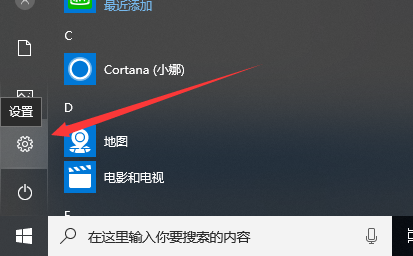问题描述
IBM system 3650 M4服务器前面板硬盘指示灯提示
图1-1
IBM system 3650 M4服务器启动,提示错误如下图1-2
The following VDs are missing complete spans:00
If you proceed (or load the configureateion atility),these VDs will be removed from your configuration an the remaining drivers marked as foreign. If you wish to use them at a later time,restore the missing span(s) and use foreign import to recouver the VDs.if you believe these VDs should be present,please power off your system and check you cables to ensure all disks are present. Press any key to continue, or “C” to load the configuration utility.
图1-2
进入raid配置查看,如下图1-3
图1-3
服务器存放的数据非常重要,需要找回
解决方案
尝试使用 按任意键和按C键 无法解决,为了找回数据需要先不对硬盘进行raid配置,先去找数据恢复专业人员 先把数据找回,然后再操作
购买1T移动硬盘 去数据恢复专业人员 把服务器硬盘数据全部恢复
包括数据库文件和应用程序,保存数据库的C盘D盘 E盘到移动硬盘
插入四块硬盘后 最后两块黄灯已坏,只能使用0和1盘 两块盘 这种情况需要做RAID 1
阵列(即镜像阵列,两块盘的内容一样,做到容错)
准备工作
1、需要IBM system 3650 M4的引导盘
ibm_utl_sguide_9.41-win2k03-08_anyos_x86-64.iso
附上IBM ServerGuide 9.41 需要镜像iso文件 请联系作者
图1-4
2、windows 2008R2安装盘,图1-5
图1-5
3、UltraISO软件 制作U盘IBM和win2008R2启动盘软件,图1-6
图1-6
4、Nero光盘刻录软件和刻录机,如图1-7
图1-7
5、准备两个U盘,如图1-8
图1-8
制作IBM的U盘启动盘
1、制作IBM的U盘启动盘,以管理员运行UltraISO
图1-9
图1-10
图1-11
打开后如下图
图1-12
点击 菜单 启动光盘->写入硬盘映像
图1-13
弹出如下图,硬盘驱动器 选择插入的U盘,然后点击“写入”,等待完成 制作完毕如图1-14
(注意:一定不要选错了,点击写入后 U盘数据丢失需要在操作前备份U盘里的数据)
图1-14
制作windows 2008R2的U盘启动盘
制作windows 2008R2的U盘启动盘同以上步骤,打开iso文件选择windows 2008R2镜像文件,其他步骤参见IBM 的U盘启动盘的制作过程
使用Nero刻录windows 2008R2
启动Nero 选择 “翻录和刻录”,选择”复制光盘”
图1-15
出现以下窗口,选择光盘映像或保存的项目
图1-16
浏览 windows2008R2镜像文件 并打开,如图1-17
图1-17
当前刻录机 选择刻录机所在的盘符(此截图没有插入刻录机插入的话有刻录机盘符)
点击刻录 等待提示刻录成功 即可
图1-18
规划IBM的RAID和安装windows系统
1、IBM的U盘启动盘和移动光驱(刻录机)插入到IBM服务器上。
IBM服务器加电,重启IBM服务器,按F1进入到BIOS,选择boot manager后回车
图1-19
选择 boot from device
图1-20
选择 插入的U盘所在的接口(下图截图是未插入U盘截图,插入后会有一项)
图1-21
选择好后返回 BIOS 主界面并重启电脑
图1-22
如下图 即将进入IBM引导
图1-23
图1-24
选择使用本引导盘的语言(注意:此时语言为ServerGuide引导程序语言,与所要安装操作系统无关),出现如下画面,选择\"English\"
图1-25
选择键盘布局的画面如下图,在这里选择\"United States\",然后点击\"NEXT\"
图1-26
选择我接收协议,如下图1-27
图1-27
IBM Serverguide 详细功能说明,全篇英文,直接点击“下一步”
图1-28
选择要安装的操作系统,我们刻录的是windows 2008R2 这里选择 windows 2008R2
图1-29
如下图,Select?Operating?System?选择Microsoft?Windows?Server?2008R2?x64
图1-30
选择时间,然后Next?
图1-31
如下图,选择Raid阵列配置,选择RAID0(RAID0速度是最快的,因为数据是分开存放在每个组成阵列的硬盘,所以一旦其中一块硬盘有问题就会导致所有数据损坏。优点:速度快、成本低?缺点数据容易丢失,一旦损坏无法恢复。RAID1的原理是有两块硬盘组成的阵列,其中一块拿来正常使用,另外一块是专门备份存放的,相当于你两块硬盘只能用一块硬盘,另外那块是保存这块硬盘里面的数据,这样的话即使你有一块硬盘坏了数据也不会丢失,但速度慢,而且两块硬盘只能用一块硬盘的容量。),
第一项 keep Current Adapter Configuration 保持当前配置不变(以前是什么还保持什么配、置)
,在这次故障中只剩下两块可以的300G的硬盘了,数据又非常重要,需要作出Raid 1,选择Raid 1后,点击“Next”
图1-32
等待配置完成 点击下一步(next)
图1-33
选择系统盘大小100G,文件系统NTFS,然后Next,建议90G-100G之间,(这里设置的是
C盘大小)这里默认是整个盘的大小,如果是300G大小的盘 只需要把select the partion size
后边的数字最高两位填写上9 (比如显示 285,583.36? M,把28改成9 即95583.36)
大概就是90多G了。选择格式化使用NTFS 点击next(下一步)
图1-34
勾选 IBM ToolsCenterSuite 安装IBM工具,点击Next
图1-35
如下图1-36,以上选择的一个总预览,点击Next
图1-36
注意:一定要在IBM 引导前(开机之前 插入移动光驱,并插入系统盘)
如果在这一步才插入移动光驱,会搜索不到移动光驱 会停在Search OS Media 这项 不能往下进行,点击 Next
图1-37
开始拷贝把ServerGuide光盘中的windows 2008R2驱动程序到硬盘上
图1-38
选择语言,在下拉列表选Chinese-RPC (中华人民共和国),点击Next
图1-39
选择 我同意以上条款,点击Next
电脑图1-40
等待完成 重启 进入windows 2008R2
进入登录界面前请耐心等待安装完windows驱动
安装驱动 后就出现windows登录界面了
安装系统总结:
1、第一次安装,使用IBM的U盘引导盘+windows 2008R2的U盘系统盘进行安装,没有成
功,复制系统文件那一步就卡住了,原因不详。
2、重新刻录一张新盘,从windows 2008R2 系统引导后,无法识别到硬盘,然后选择浏览
驱动,找到IBM guide光盘 windows 2008_64的硬盘驱动,硬盘识别 进行安装完成。
进入系统后发现主板驱动 网卡驱动 显卡驱动都没有安装,手动安装完网卡驱动和其他
驱动,进入设备管理器后发现还有未识别的硬件;
另一个问题是关服务器后 再开服务器,服务器启动 提示无法找到硬盘 No disk 也找不
到安装的系统,无法正常进入系统,只能开机后 进入BIOS 后,在Boot Manager 菜单
下,选择 SAS:HD -Onboad SAS Controller 后 重启 才可以进入系统。
图1-41
1、只有通过IBM Guide引导盘引导这种方式安装 才可以正常启动系统进入系统而不需要
要手动干预
备注:总共安装了3次 每次等待的时间 都很长,第三次按照文档中的步骤安装成功
数据库安装
步骤忽略,可以参见如下链接,安装sql Server 2008 R2 并打SP3补丁
电脑